Буквально пару років тому це було практично неможливо, так як всі подібні програми працювали на заході і були заточені, відповідно, під англійську мову. На даний момент часу ситуація змінилася в кращу сторону. Тепер будь-який копірайтер може істотно спростити свої повсякденні завдання.
Сервіс для голосового набору тексту
Отже, мова йде про сервіс speechpad.ru. Перейшовши на цей сайт, ви побачите внизу віконце за типом стандартного блокнота. В даному випадку - це голосовий блокнот. Тут буде відображатися текст, введений голосом.
Перед тим, як приступити до тестування голосового движка, необхідно переконатися, що Ваш мікрофон правильно підключений до комп'ютера. Якщо з цим проблем немає, то можна натискати клавішу «Включити запис»:
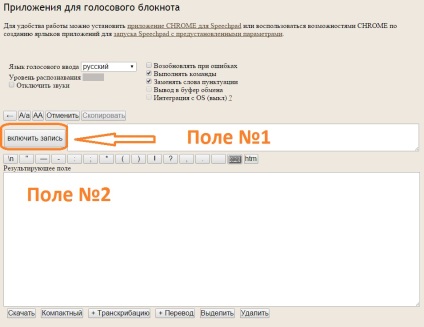
В поле №1 виводиться текст, який Ви сказали за останні кілька секунд. Поки ваша пропозиція знаходиться там, воно обробляється голосовим движком і розпізнає слова. Потім все надиктоване переноситься на друге поле, де його вже можна відредагувати стандартними засобами - клавіатурою і мишкою.
Поради по голосовому набору тексту
Друзі, як я вище сказав, сервіс не є таблеткою від клавіатурного введення взагалі. В принципі це й не дивно! Адже в разі появи ідеально розпізнає голос движка, затребуваність копірайтерів і складачів тексту сильно знизиться і взагалі це викличе справжній фурор в інтернет маркетингу. У всякому разі, я так думаю. Але повернемося до нашого голосовому блокноту і обіцяним радам.
- Не поспішайте і чітко (ДУЖЕ чітко!) Вимовляє кожне слово.
- Якщо ви бачите, що в першому полі пропозицію злегка зависло - не поспішайте надиктувати зверху зайвий текст, так як бувають випадки, коли програма просто відрубується. Доводиться заново включати запис і знову начитувати зіпсоване пропозицію.
- Налаштуйте мікрофон так, щоб він не фіксував Ваше дихання, так як це негативно впливає на запис тексту і його розпізнавання.
- Редагуйте текст ручками прямо в другому полі, одразу після успішного запису одного пропозиції. Вимикати запис при цьому не потрібно, але стежте за тим, щоб занадто довга пауза автоматично НЕ вибила запис. Я пробував начитувати всю статтю (звичайно, не всі розпізнавалося, і було досить помилок) а потім відразу все редагувати в програмі Word. Практика показала, що цей метод не ефективний. Краще це робити на льоту.
З розділовими знаками проблем не повинно бути. Щоб поставити кому, не поспішаючи і розмірено скажіть в потрібному місці «КОМА», або «ТОЧКА», або «Знак оклику». У цьому плані все працює відмінно і мені не доводилося майже нічого змінювати в ручному режимі.
Додаткові можливості голосового введення
Крім стандартних можливостей онлайн сервісу, ви можете встановити додаткове розширення в Chrome для того, щоб використовувати голосові команди в будь-якому полі.
Більш того, розробнику вдалося створити інтеграційний модуль для операційної системи Windows. З його допомогою можна управляти різними програмами і функціями Віндовс одним лише голосом. Завантажити і перше, і друге додаток можна на тому ж сайті в цьому абзаці:
На цьому все і удачі Вам!
Сподобався пост? Натисни будь-яку кнопку: